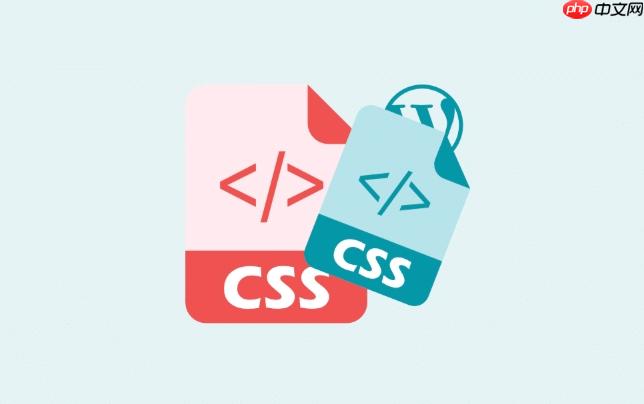
下拉选项框中的
<option>
<select>
<option>
要彻底美化下拉选项框,最有效也是最常用的方法就是构建一个自定义的下拉组件。这通常涉及隐藏原生的
<select>
<div>
<ul>
<li>
核心思路:
<select>
<select>
opacity: 0;
position: absolute; left: -9999px;
<div>
<ul>
<li>
<li>
<li>
<li>
<select>
一个简化的示例:
立即学习“前端免费学习笔记(深入)”;
<div class="custom-select-wrapper">
<select class="native-select" aria-hidden="true" tabindex="-1">
<option value="option1">选项一</option>
<option value="option2">选项二</option>
<option value="option3">选项三</option>
</select>
<div class="custom-select-trigger" tabindex="0">选项一</div>
<ul class="custom-options">
<li data-value="option1" class="selected">选项一</li>
<li data-value="option2">选项二</li>
<li data-value="option3">选项三</li>
</ul>
</div>.custom-select-wrapper {
position: relative;
width: 200px;
font-family: sans-serif;
}
.native-select {
/* 隐藏原生select,但保留其语义和表单提交功能 */
position: absolute;
left: -9999px;
opacity: 0;
pointer-events: none; /* 防止点击 */
}
.custom-select-trigger {
background-color: #f0f0f0;
border: 1px solid #ccc;
padding: 10px 15px;
cursor: pointer;
border-radius: 4px;
display: flex;
justify-content: space-between;
align-items: center;
}
.custom-select-trigger::after {
content: '▼'; /* 自定义下拉箭头 */
margin-left: 10px;
font-size: 0.8em;
}
.custom-options {
list-style: none;
padding: 0;
margin: 0;
border: 1px solid #ccc;
border-top: none;
position: absolute;
width: 100%;
background-color: #fff;
z-index: 10;
max-height: 200px;
overflow-y: auto;
box-shadow: 0 4px 8px rgba(0,0,0,0.1);
display: none; /* 默认隐藏 */
border-radius: 0 0 4px 4px;
}
.custom-options.open {
display: block; /* 展开时显示 */
}
.custom-options li {
padding: 10px 15px;
cursor: pointer;
}
.custom-options li:hover,
.custom-options li.selected {
background-color: #e0e0e0;
color: #333;
}document.querySelectorAll('.custom-select-wrapper').forEach(wrapper => {
const trigger = wrapper.querySelector('.custom-select-trigger');
const optionsList = wrapper.querySelector('.custom-options');
const nativeSelect = wrapper.querySelector('.native-select');
trigger.addEventListener('click', () => {
optionsList.classList.toggle('open');
trigger.setAttribute('aria-expanded', optionsList.classList.contains('open'));
});
optionsList.querySelectorAll('li').forEach(option => {
option.addEventListener('click', () => {
const value = option.dataset.value;
trigger.textContent = option.textContent;
nativeSelect.value = value; // 更新原生select的值
optionsList.classList.remove('open');
trigger.setAttribute('aria-expanded', false);
// 移除旧的selected类,添加新的
optionsList.querySelector('.selected')?.classList.remove('selected');
option.classList.add('selected');
});
});
// 点击外部区域关闭下拉框
document.addEventListener('click', (e) => {
if (!wrapper.contains(e.target)) {
optionsList.classList.remove('open');
trigger.setAttribute('aria-expanded', false);
}
});
// 键盘导航 (简化版)
trigger.addEventListener('keydown', (e) => {
if (e.key === 'Enter' || e.key === ' ') {
e.preventDefault();
trigger.click(); // 模拟点击
}
});
});这段代码只是一个基础的框架,你可以根据需要进一步美化
li
option
这确实是个让人头疼的问题,我个人在项目里也遇到过很多次。简单来说,
option
div
p
当你尝试用CSS去改变
option
padding
margin
border
box-shadow
::before
::after
这背后有几个原因:
<ul> <li> 原生UI组件:<select>
<option>
<select>
<option>
<option>
所以,与其跟浏览器较劲,试图用CSS强行修改
option
自定义下拉框的实现方式多种多样,但归根结底都是在模拟原生
<select>
:hover
:focus
:checked
label
input[type="radio"]
input[type="checkbox"]
<select>
Select2
Choices.js
选择哪种方式,往往取决于项目需求、团队技术栈和对定制化的要求。如果只是几个简单的下拉框,自己用HTML+CSS+JS写一个可能更快;如果项目庞大且需要大量统一的UI组件,那么选择一个成熟的UI库无疑是最佳实践。
无障碍访问(Accessibility,简称A11y)是前端开发中一个非常重要的方面,尤其是对于自定义的交互组件。一个看起来很酷的自定义下拉框,如果不能被键盘用户或屏幕阅读器用户正常使用,那它就不能算是一个合格的产品。在构建自定义下拉框时,我通常会特别关注以下几点:
<select>
<select>
position: absolute; left: -9999px;
opacity: 0;
<option>
role="combobox"
aria-haspopup="listbox"
aria-expanded="true/false"
aria-controls="[listbox-id]"
role="listbox"
<ul>
role="option"
<li>
aria-selected="true/false"
aria-activedescendant="[active-option-id]"
aria-expanded
aria-selected
构建一个完全无障碍的自定义下拉框确实需要投入不少精力,尤其是在JavaScript交互逻辑方面。但考虑到所有用户都能顺畅使用你的产品,这些投入都是非常值得的。如果时间或资源有限,优先选择那些已经处理好A11y的UI库组件会是一个更明智的决策。
以上就是Option CSS怎么修饰_CSS样式美化下拉选项框教程的详细内容,更多请关注php中文网其它相关文章!

每个人都需要一台速度更快、更稳定的 PC。随着时间的推移,垃圾文件、旧注册表数据和不必要的后台进程会占用资源并降低性能。幸运的是,许多工具可以让 Windows 保持平稳运行。

Copyright 2014-2025 https://www.php.cn/ All Rights Reserved | php.cn | 湘ICP备2023035733号